Les applications spécifiques à la plate-forme nécessitent souvent un logiciel de compatibilité pour s'exécuter sur un autre système d'exploitation. Wine est également un logiciel de compatibilité qui aide les utilisateurs à exécuter des applications Windows sur d'autres systèmes d'exploitation tels que les plates-formes Linux et macOS, etc. Ce logiciel n'a aucune limitation et permet une intégration facile du système d'exploitation Windows sur d'autres plates-formes. Dans ce tutoriel, nous allons passer en revue la méthode d'installation de Wine sur le système Ubuntu 20.04. Les utilisateurs peuvent facilement suivre cette méthode pour utiliser Wine sur leurs systèmes.
Prérequis
- OS recommandé : Ubuntu 20.04
- Compte utilisateur : Un compte utilisateur avec sudo droits
Méthode d'installation de Wine sur Ubuntu 20.04
Pour installer Wine sur votre système Ubuntu 20.04, suivez les étapes ci-dessous :
Étape 01 : vérifier l'architecture installée
Pour installer Wine, les utilisateurs doivent vérifier l'architecture de l'ordinateur pour répondre aux exigences logicielles. Ainsi, la première étape consiste à vérifier l'architecture du système informatique. Ouvrez le terminal en utilisant Ctl+Alt+T raccourci ou allez dans le ApplicationsTerminal dans votre système Ubuntu. Une fois ouvert, vous devez taper la commande suivante dans la ligne de commande.
$ dpkg --print-architecture

La sortie doit afficher l'architecture amd64 comme indiqué dans la figure ci-dessous :

Si l'architecture 64 bits est activée sur votre système, vous devrez activer l'architecture 32 bits ainsi que pour répondre aux exigences du logiciel. Exécutez la commande suivante pour ce faire :
$ dpkg --print-foreign-architectures

Cette commande doit répondre par "i386" production. Si i386 n'est pas affiché dans la sortie, les utilisateurs doivent taper la commande suivante dans leur fenêtre de terminal :
$ sudo dpkg –add-architecture i386

Le système peut demander le mot de passe de l'utilisateur sudo. Fournissez le mot de passe de l'utilisateur connecté pour procéder à l'activation et appuyez sur
Une fois que vous avez activé l'architecture, vous pouvez vérifier l'état de l'installation en utilisant :
$ dpkg –print-foreign-architectures

La sortie comme celle-ci montrera que l'architecture requise est maintenant activée.
Étape 02 :Obtenez et installez le dépôt WineHQ Ubuntu
Pour obtenir le WineHQ, installez toutes les dépendances nécessaires pour Ubuntu 20.04. Utilisez la commande suivante :
$ wget -nc https://dl.winehq.org/wine-builds/winehq.key

Pour installer le package, exécutez la commande suivante.
$ sudo apt-key add winehq.key

Un OK dans la sortie signifie que la clé du référentiel WineHQ est installée sur votre système informatique.
Étape 03 :Téléchargez et installez la clé du référentiel
Vous devez maintenant télécharger et installer le référentiel WineHQ à l'aide de la commande suivante :
$ sudo add-apt-repository 'deb https://dl.winehq.org/wine-builds/ubuntu/ focal main'

Étape 04 :Mettre à jour le package de base de données
Après cela, vous devez mettre à jour la base de données des packages. Cela peut être fait en utilisant :

Le package commencera à se mettre à jour comme indiqué dans la figure ci-dessous :
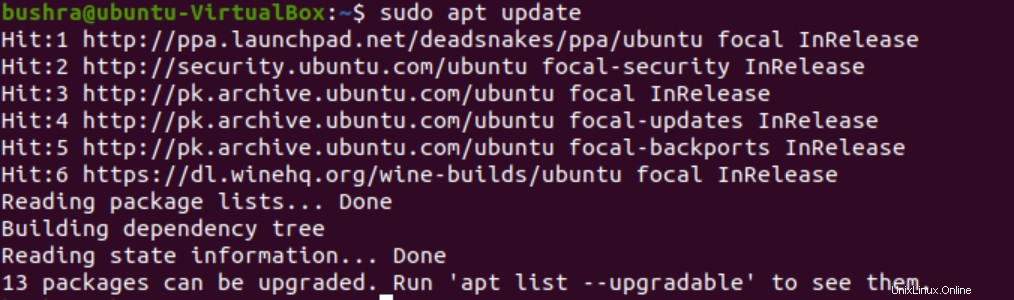
Étape 05 :Installer Wine
Ici, nous allons installer Wine Stable dans Ubuntu 20.04. Pour ce faire, utilisez la commande suivante.
$ sudo apt install --install-recommends winehq-stable

Les utilisateurs peuvent soit utiliser Wine Development ou Mise en scène du vin en remplaçant simplement winehq-stable avec winehq-devel ou avec winehq-staging dans la commande mentionnée ci-dessus.
L'installation de Wine commencera comme indiqué dans la figure ci-dessous. Le système vous demandera votre confirmation après un certain temps. Tapez O pour poursuivre le processus d'installation.
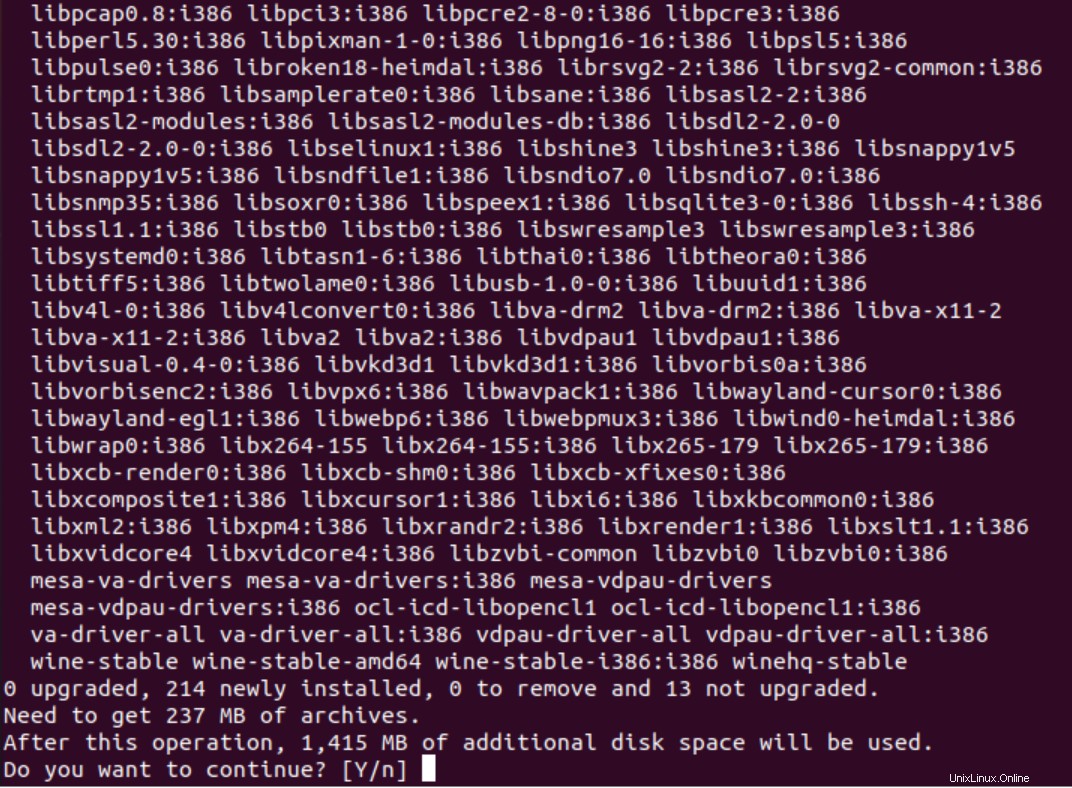
Vérification du vin
Pour vérifier l'installation de Wine sur votre système, tapez simplement la commande suivante dans la fenêtre du terminal :
$ wine --version

Une sortie comme celle-ci illustrée dans la figure ci-dessus confirmera l'installation de Wine.
Désinstaller Wine
Pour désinstaller Wine, allez simplement sur la ligne de commande et tapez ce qui suit :
$ sudo apt-get purge winehq-stable
Une fois que vous avez appuyé sur

Après cela, entrez Y et appuyez sur
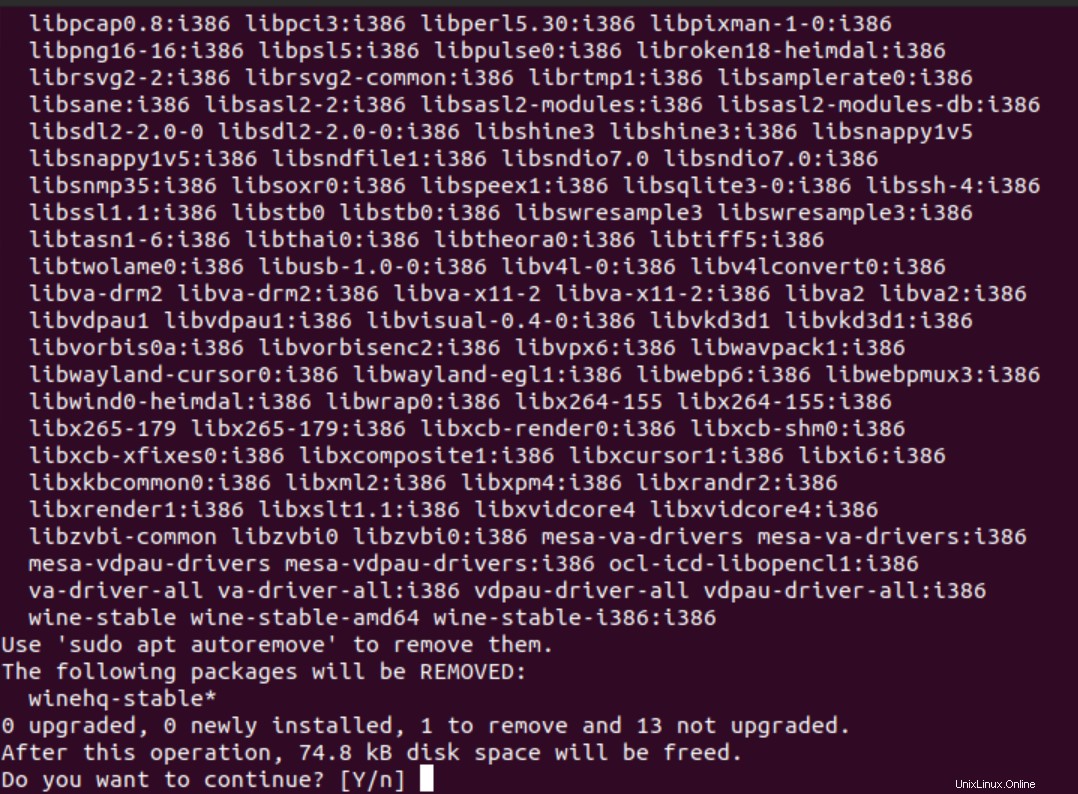
Les répertoires et la WineHQ-stable sera supprimé du système Ubuntu 20.04.
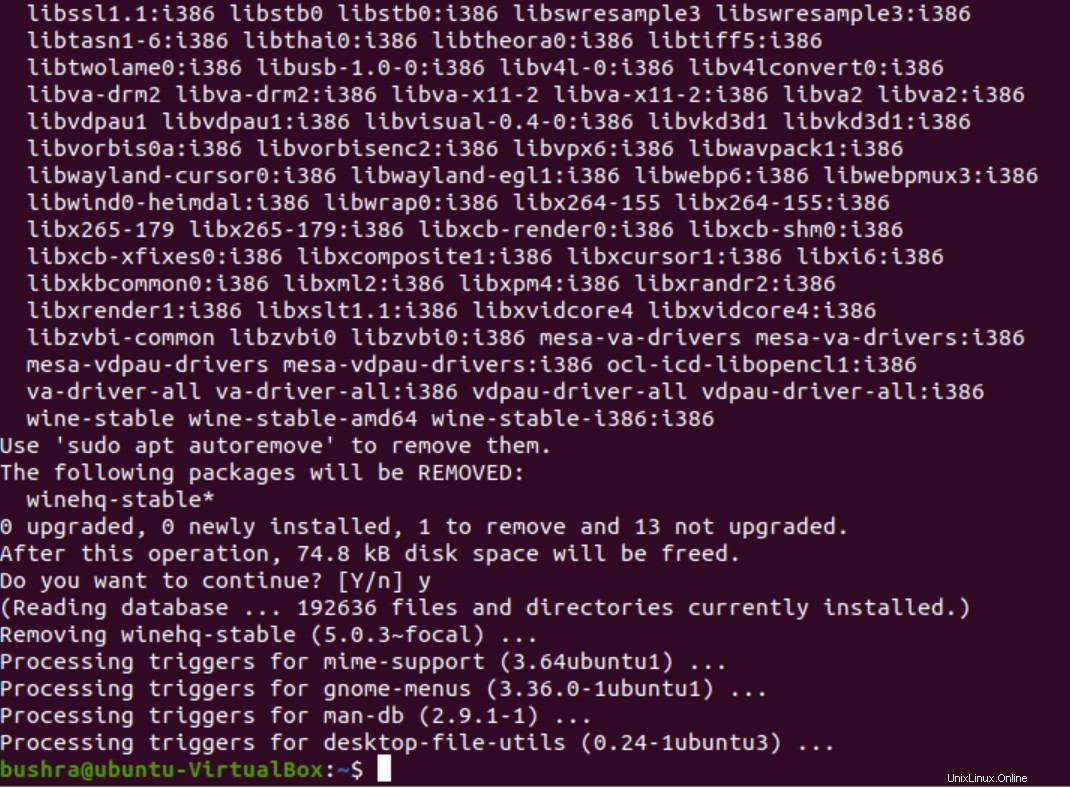
La désinstallation sera terminée en suivant cette méthode.
Conclusion
Dans ce tutoriel, nous sommes passés en revue la méthode d'installation de Wine sur Ubuntu 20.04. Nous avons utilisé les référentiels WineHQ et les avons téléchargés directement pour leur installation. Les utilisateurs peuvent l'utiliser maintenant pour exécuter toutes les applications basées sur Windows. Dans le tutoriel, nous avons également abordé le processus de désinstallation de Wine.